В этой статье мы разберемся, как добавить (интегрировать) драйвера в установочный ISO образ VMware ESXi. Установочный образ ESXi поддерживает (сертифицирован) большинство популярных моделей серверов. Но при установке на некоторое нестандартное оборудование, или на десктопный компьютер, скорее всего вы столкнетесь с тем, что в установочном ISO образе ESXi отсутствуют драйвера для каких-то устройств (RAID контроллера, сетевой карты, видеоадаптеры и т.д.).
Чаще всего при попытке установить ESXi с оригинального установочного образа на домашний компьютер, вы увидите ошибку:
No Network Adapters. No network adapters were detected. Either no network adapters are physically connected to the system, or a suitable driver could not be located. A third party driver may be required. Ensure that the is at least one network adapter physically connected to the system before attempting installation. If the problem persists, consult the VMware Knowledge Base.
Стандартный ISO образ ESXi не поддерживает большинство дестопных сетевых карт. Чтобы установить ESXi на таком компьютере вам придется интегрировать драйвера вашей сетевой карты в установочный образ.
Рассмотрим, как самостоятельно добавить драйвер в установочный ISO образ VMware ESXi 6.x и 7.0. В этом примере мы покажем, как интегрировать в образ ESXi драйвера для сетевой карты Realtek.
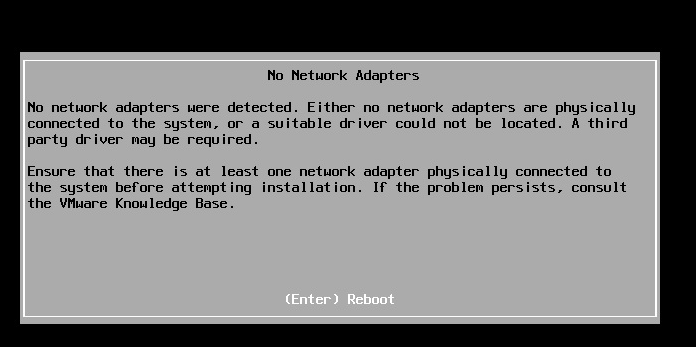
Официально VMware рекомендует использовать для кастомизации образов ESXi собственную утилиту vSphere ESXi Image Builder, но она требует развернутого vCenter Server Appliance (vCSA). Большинство системных администраторов используют неофициальную утилиту ESXi-Customizer.
Где скачать драйвера для VMWare ESXi?
Прежде всего вам нужно скачать драйвера под ESXi для вашего оборудования. Их можно найти:
- на сайте VMWare в разделе VMware Compatibility Guide;Вы можете скачать комьюнити драйвера для ESXi:
Community Networking Driver for ESXi (https://flings.vmware.com/community-networking-driver-for-esxi) – набор ESXi драйверов от VMware Community, позволяющий использовать большинство современных сетевых адаптеров (отсутствующих в VMware HCL), подключенных через PCIe.
USB Network Native Driver for ESXi (https://flings.vmware.com/usb-network-native-driver-for-esxi) – дайвера для поддержки популярных сетевых карт с интерфейсом USB (ASIX USB 2.0 — ASIX88178a, ASIX USB 3.0 — ASIX88179, Realtek USB 3.0 — RTL8152/RTL8153, and Aquantia AQC111U. - на сайте производителя оборудования;
- на сайте автора утилиты ESXi-Customizer (https://vibsdepot.v-front.de/wiki/index.php/List_of_currently_available_ESXi_packages). Именно здесь я скачал драйвер для сетевой карты Realtek (net55-r8168);
- с помощью google-поиска (что-то вроде “Realtek NIC for ESXi”).
Обратите внимание, что вам нужен драйвер в формате vib, tgz или zip (offline bundle).
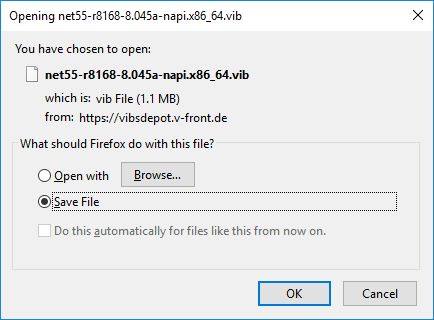
Вы так же можете найти драйвера по VID устройства. Загрузите ваш компьютер с Linux LiveCD и выясните VID и PID устройства, например, выполнив команду:
# lspci -nn
С помощью полученных идентификаторов вы сможете поискать в сети vib драйвера.
Интеграция драйверов с помощью PowerShell скрипта ESXi-Customizer-PS
PowerShell скрипт ESXi-Customizer-PS (https://www.v-front.de/p/esxi-customizer-ps.html) можно использовать для интеграции драйверов и обновления установочного образа ESXi версий начиная с 5.0, и заканчивая 6.7 и 7.0. Для использования этого скрипта на вашем компьютер должен быт установлен модуль VMware PowerCLI 5.1 или выше.
Скачайте текущую версию (2.8.2) файла ESXi-Customizer-PS.ps1 с GitHub (https://github.com/VFrontDe/ESXi-Customizer-PS/releases), разблокируйте скачанный из интернета PS1 файл, поставив галку Разблокировать в его свойствах ) и запустите PowerCLI.
Выполните команду для изменения настроек PowerShell Execution Policy:
Set-ExecutionPolicy -ExecutionPolicy RemoteSigned -Scope Process
Справку по параметрам скрипта можно вывести так:
ESXi-Customizer-PS.ps1 –help
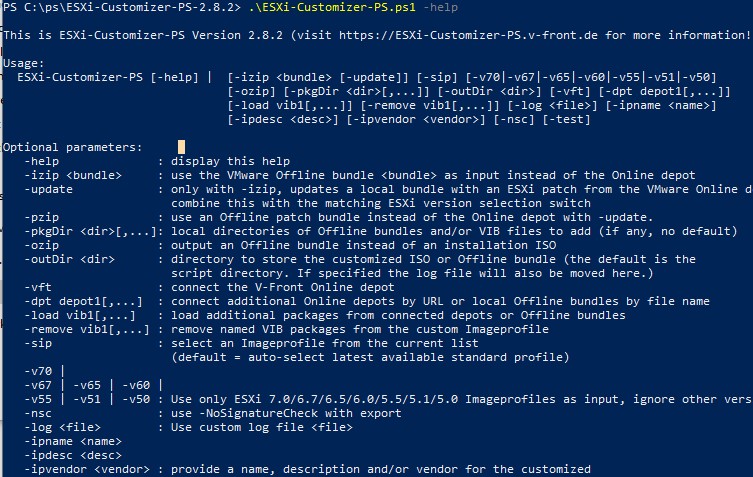
An unexpected error occured: The VMware.ImageBuilder module is not currently supported on the Core edition of PowerShell
Это означает, что вы пытаетесь запустить PS1 скрипт из новой версии PowerShell Core (
pwsh.exe
), который не поддерживается в текущей версии ESXi-Customizer-PS. Используйте консоль Windows PowerShell (
powershell.exe
).
Вывести список доступных образов ESXi:
.\ESXi-Customizer-PS.ps1 –sip
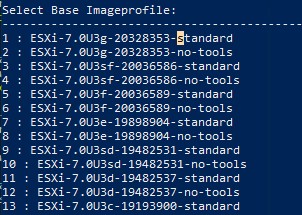
Чтобы скачать версию ISO дистрибутива ESXi 6.7 с последними обновлениями с сайта VMware Online Depot, выполните команду:
.\ESXi-Customizer-PS.ps1 -v67
Аналогичным образом можно скачать другие версии ESXI (-v70| -v67 | -v65 | -v60 | -v55 | -v51 | -v50).
- Создать установочный образ ISO или Offline Bundle напрямую из хранилища VMware Online depot (режим по-умолчанию);
- Создать установочный образ ISO из скачанного Offline Bundle (параметр -izip);
- Обновить локальный ESXi Offline Bundle из хранилища VMware Online depot (параметры -izip -update).
Чтобы сгенерировать ISO образ ESXi и сразу интегрировать в него все офлайн-бандлы и VIB-пакеты драйверов из папки C:\distr\esxi\driver, выполните:
.\ESXi-Customizer-PS.ps1 -v67 -pkgDir C:\distr\esxi\driver
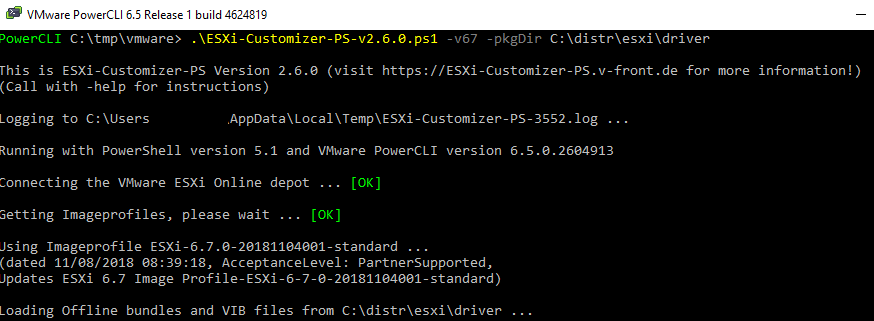
Через 15-20 минут в указанном каталоге появится установочный ISO образ ESXi.
Вы можете модифицировать офлайн бандл (это zip архив с установочными файлами ESXi), добавив в него все VIB драйвера из указанного каталога:
.\ESXi-Customizer-PS.ps1 -izip .\VMware-ESXi-6.7.0-9484548-HPE-Gen9plus-670.10.3.5.6-Sep2018.zip -pkgDir C:\distr\esxi\driver
С помощью следующей команды вы можете создать ISO-образ ESXi из офлайн-бандла:
.\ESXi-Customizer-PS.ps1 -izip .\VMware-ESXi-6.7.0-HPE-Gen9plus.zip
В онлайн хранилище V-Front есть довольно большая библиотека vib драйверов. Вы можете интегрировать в образ ESXi конкретные драйвера из этого хранилища так:
.\ESXi-Customizer-PS.ps1 -v67 -vft -load sata-xahci,net55-r8168,net-e1000e,esx-ui
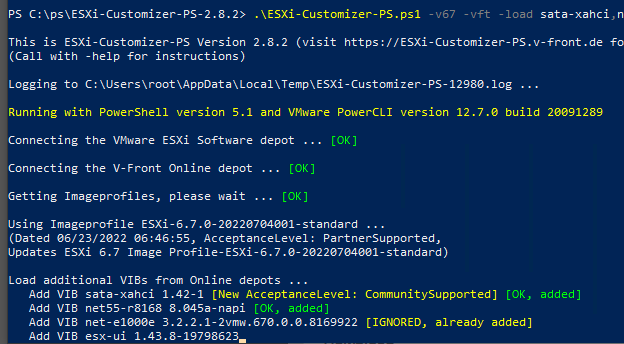
В этом примере мы интегрируем в дистрибутив ESXi следующие драйвера:
- net-e1000e – сетевой драйвер для Intel I21782579LM/82574L;
- net51-r8169 – сетевой драйвер Realtek 8168/8111/8411/8118 (его убрали из ESXi 5.1 и выше);
- esx-ui — ESXi Embedded Host Client — удобный web интерфейс для хоста;
- sata-xahci — driver map для корректного определения некоторых SATA-контроллеров.
Как правило, для большинства компьютеров достаточно интегрировать в образ ESXi следующие драйвера:
-v60 -sip -vft -load net-e1000e,net51-r8169,net55-r8168,esx-ui,sata-xahci,net51-sky2,esxcli-shell
Чтобы обновить Offline bundle последними патчами из репозитария VMware, выполните:
.\ESXi-Customizer-PS.ps1 -v67 -izip .\VMware-ESXi-6.7.0-HPE-Gen9plus.zip -update
Если при экспорте образа появляется ошибка
An unexpected error occured: Could not find trusted signer
, нужно отключить проверку подписей драйверов с помощью параметра —nsc (-noSignatureCheck). Также попробуйте указать этот параметр, если появляется ошибка:
[WinError 10054] An existing connection was forcibly closed by the remote host.
Интеграция драйвера в ESXi с помощью графической утилиты ESXi-Customizer
ESXi-Customizer – это графическая утилита с простым интерфейсом, которая позволяет автоматизировать процесс интеграции драйверов и vib файлов в ISO образ ESXi.
Скачайте ESXi-Customizer-v2.7.2.exe (https://www.v-front.de/p/esxi-customizer.html), распакуйте архив и запустите утилиту (ESXi-Customizer.cmd). Утилита ESXi-Customizer официально поддерживает современные версии Windows, поэтому при запуске в Windows 10/11 появляется ошибка:
---------------------------
ESXi-Customizer v2.7.2 - Message
---------------------------
FATAL ERROR: Unsupported Windows Version: 10.0. At least Windows XP is required!
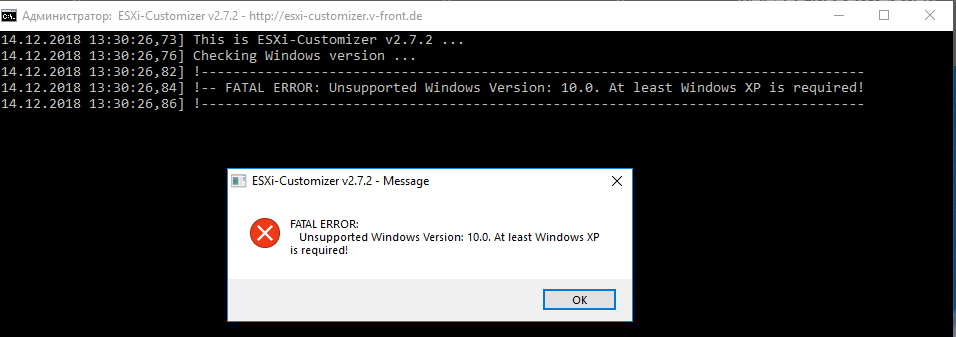
Чтобы исправить эту ошибку, достаточно отредактировать файл ESXi-Customizer.cmd и закомментировать строку (добавить в начале REM):
if "!WinVer!" LSS "5.1" call :earlyFatal Unsupported Windows Version: !WinVer!. At least Windows XP is required & exit /b 1
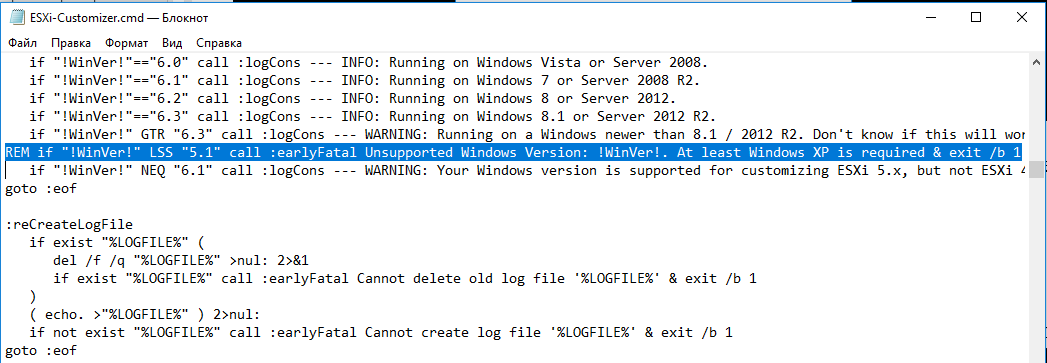
Сохраните файл ESXi-Customizer.cmd и запустите его. В открывшемся окне нужно указать путь к оригинальному ISO образу ESXi, файл с драйвером (формата VIB или архив с драйверами TGZ) и каталог, в который нужно сохранить полученный образ с интегрированным драйвером. Галку с проверкой обновлений лучше снять.
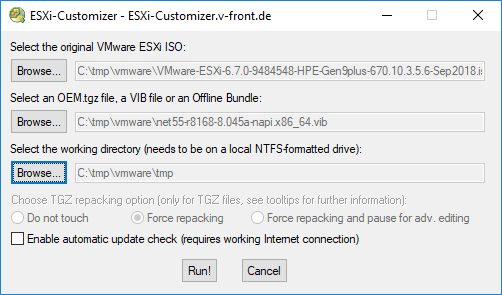
Нажмите кнопку Run и через несколько минут в целевом каталоге появится новый ISO образ ESXi, который можно установить на ваше железо.
Если вы пытаетесь интегрировать драйвера в ISO образ с ESXi 6.7 или 7.0, появится ошибка:
FATAL ERROR:
Error un-taring IMGDB.tar!
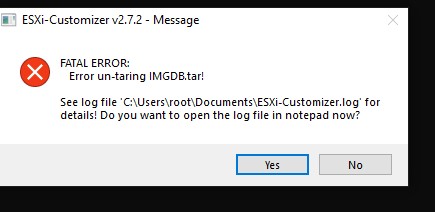
Чтобы исправить ошибку, нужно вручную модифицировать образ ESXi:
- Распакуйте ваш установочный ISO образ VMware ESXi в каталог на диске;
- Установите на компьютер архиватор 7zip (быстрее всего установить его с помощью пакетного менеджера winget:
winget install 7zip.7zip); - Откройте файл IMGDB.TGZ с помощью 7ZIP и переименуйте файл внутри на IMGDB.tar;
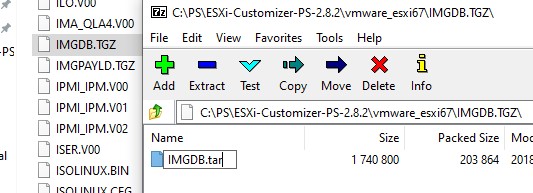
- Теперь нужно собрать ISO образ. Можно воспользоваться программой IsoCreator (скачайте IsoCreator.msi, откройте файл с помощью 7ZIP и запустите
IsoCreator.exe); - Укажите каталог с установочными файлами ESXi и имя ISO файл;
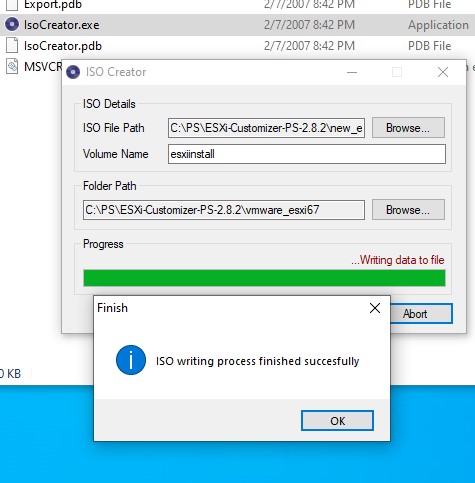
- Теперь вы можете использовать полученный ISO в ESXi-Customizer. Ошибка при добавлении драйверов исчезнет.
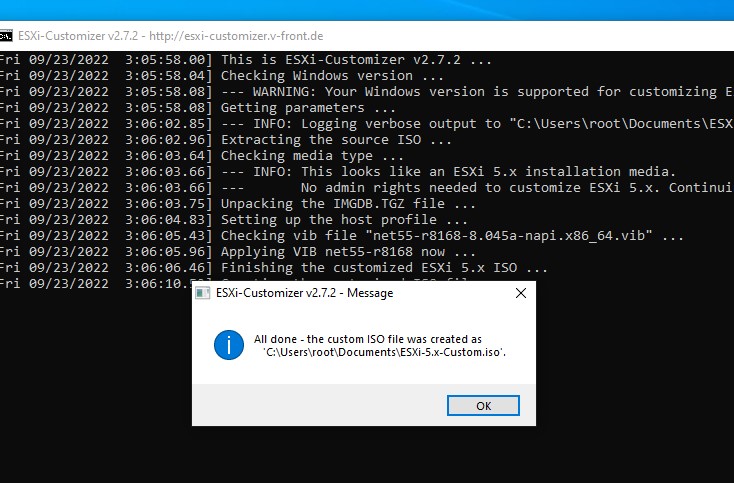
Теперь можете использовать ваш ISO образ для установки ESXi.
Добавляем драйвера с помощью Image Builder в vCenter Server
В vCenter Server вы можете использовать встроенный Image Builder для модификации установочных образов ESXi. По умолчанию эта служба отключена. Включите ее через vCenter -> Auto Deploy -> Enable Image Builder.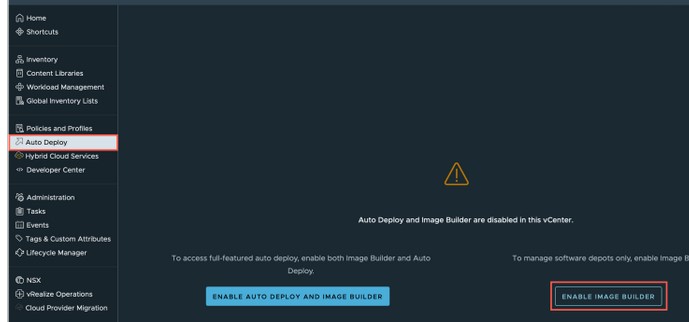
Теперь нужно создать Software Depot и импортировать в него ваш ISO образ, vib (zip) файлы с драйверами и необходимые обновления ESXi.
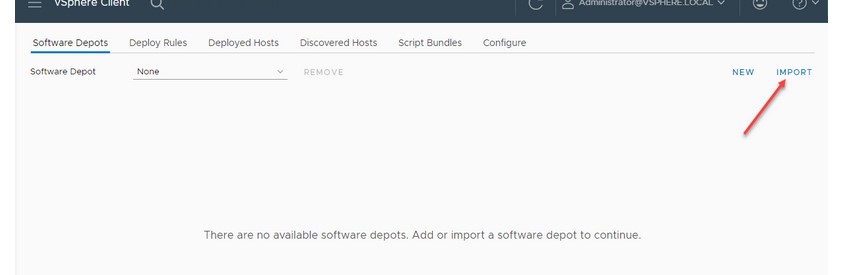
Теперь клонируйте ваш образ. При клонировании вы можете выбрать какие пакеты (драйвера) нужно добавить в этот дистрибутив ESXi.
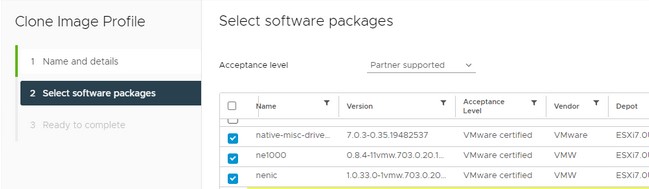
После этого нажмите кнопку Export и вы скачаете ваш установочный ISO образ ESXi с интегрированными сторонними драйверами.











1)А зачем интегрировали esx-ui в 6,7, он ведь уже должен быть там?
2) Интегрировать драйвера для софтовых рейд-контроллеров, например для Intell можно?
1) Верно, в 6.7 esx-ui вкрячивать не нужно, он уже есть. Оставил для < 5.5
2) Esxi любит когда ему сырые диски отдают. Тогда он их сможет корретно смотреть на ошибки, проверять smart и т.д. Начет софтового рейда даже не знаю, зависит от реализации. В теории да, но вот сможете ли вы найти для них vib файл…
Спасибо за инфу.
Но было бы ваще лукхери поделиться ссылочкой с уже готовым образом 🙂
Нет, это было бы нарушением лиц. соглашения. На этом сайте «контрафакта» не будет. Вы можете скачать custom образ ESXi от производителя ( HP, Lenovo, Fujitsu и т.д. они доступны прямо на сайте vmware), либо поставьте PowerCLI и закачайте себе образ как указано в статье.
Все верно написано, и на сайте разрабочика Кастомайзера прямо так и написано, что гуёвая софтина дальше не разрабатывается и вместо нее есть прекрасный Powershell скрипт ESXi-Customizer-PS, который работает с esxi 6.x. Там же и отличная видео-инструкция.
Скачали ISO, а модифицируем ZIP — неувязочка получается)))
А каким образом в ISO добавить пакеты?
ZIP архив придется переконвертировать в ISO с помощью атрибута -izip
А где взять zip пакет если качается iso? что за…
а bundle например от HP можно интегрировать в бесплатный vmvisor?
Не разу не пробовал, но по концепции free esxi он не поддается изменнеию. Все только в read-only режиме.
Загружаю командой
.\ESXi-Customizer-PS-v2.6.0.ps1 -v67 -vft -load net55-r8168,esx-uiно при установке ругается на конфликт драйверов net55 и net51Ошибка при установке ESXi на хост? Или при генерации образа?
Добрый день. Установил, всё отлично. Но почему то рейд массив не видит. Как можно исправить? Может какой то драйвер нужен?
Материнская плата ASRock B450M Pro4
Потом я залез в раздел Manage->Hardware кажется, там как мне показалось было отключено USB и AMD RAID. Я нажал вроде бы включить и перезагрузил. После этого перестала работать мышь, клавиатура, сетевой драйвер отвалился как то. В итоге попробую переставить ESXi.
Может подскажете как можно в установочный дистрибутив вписать сетевую карту и виб драйвер на RAID.
.\ESXi-Customizer-PS-v2.6.0.ps1 -v67 -sip -vft -load net51-r8169,sata-xahci
Что означает -sip ?
не видит рейд-массив, так как не интегрировали драйвер контроллера. На сайте производителя ищите.
Добрый день. Имеется VMWare ESXi 6.7, TP-Link TG-3468 (UN) ver.3.0. Установил драйвер net55-r8168-8.045a-napi.x86_64.vib. Сетевая карта определяется, но в настройках гипервизора пишет 10 мбит вместо 1000. Пробывал выключать автосогласование и указать 1000. Все равно указывает скорость на 10 мбит. Не подскажете в чем может быть проблема?
Какая модель сетевой карты, точно Realtek?
На коммутаторе можете вручную выставить скорость на порту до 1000? Или там тоже согласование стоит?
Может, только ни у этих, не у тех глюки в описании команд!
И даже НЕ проверили. Ещё раз спрашиваю, как в iso образ интегрировать vib или zip дрова??!
По команде -izip :
.\ESXi-Customizer-PS-v2.6.ps1 -izip .\ESXi_6.7_Off_Bundle.zip -pkgDir C:\temp
хочу добавить в офлайн бандл дрова, ок, пробую,
после выходит файл — ESXi-6.7.0-20191204001-standard-customized.iso
тупо делается iso образ из офлайн бандла.
А тут пишут что сначала добавить дрова этой командой, а затем преобразовать.
Получается эта команда сразу делает 2 действия? Кто знает??
Может, только ни у этих, не у тех глюки в описании команд! По команде -izip :
.\ESXi-Customizer-PS-v2.6.ps1 -izip .\ESXi_6.7_Off_Bundle.zip -pkgDir C:\temp
хочу добавить в офлайн бандл дрова, ок, пробую,
после выходит файл — ESXi-6.7.0-20191204001-standard-customized.iso
тупо делается iso образ из офлайн бандла.
А тут пишут что сначала добавить дрова этой командой, а затем преобразовать.
Получается эта команда сразу делает 2 действия? Кто знает??
Узбакойтесь. Никто ничего не комуниздил.
На вопросы, заданные в такой манере, вам тут не ответят. Идите своей дорогой.
Та же проблема. Скрипт не выкачивает из интернета ничего, потому, что пишет мол нет соединения. Ладно. Отдельно скачал образ:
VMware-VMvisor-Installer-6.7.0.update03-14320388.x86_64.iso
и отдельно недостающие драйвера: net55-r8168-8.045a-napi.x86_64.vib.
Как теперь встроить драйвера в образ?
Пробую по разному, но ничего не получается.
Доброго времени суток! Большое спасибо за статью! Пытаюсь добавить в образ драйверы сетевых карт. Скрипт успешно коннектится к сайту вари, к репозиторию с vib-ами, успешно добавляет. Потом начинает лепить iso и в процессе этого выдает следующие предупреждения:
ПРЕДУПРЕЖДЕНИЕ: The image profile fails validation. The ISO / Offline Bundle will still be generated but may contain errors and may not boot or be functional. Errors:
ПРЕДУПРЕЖДЕНИЕ: VIB Realtek_bootbank_net-r8139too_0.9.28-1 requires com.vmware.driverAPI-9.2.0.0, but the requirement cannot be satisfied within the ImageProfile.
ПРЕДУПРЕЖДЕНИЕ: VIB Realtek_bootbank_net-r8101_1.020.00-1 requires vmkapi_2_0_0_0, but the requirement cannot be satisfied within the ImageProfile.
ПРЕДУПРЕЖДЕНИЕ: VIB Realtek_bootbank_net-r8139too_0.9.28-1 requires vmkapi_2_0_0_0, but the requirement cannot be satisfied within the ImageProfile.
ПРЕДУПРЕЖДЕНИЕ: VIB Realtek_bootbank_net-r8101_1.020.00-1 requires com.vmware.driverAPI-9.2.0.0, but the requirement cannot be satisfied within the ImageProfile.
Заканчивается всё это милым «ALL DONE», имидж в выходном каталоге создается. Но при попытке проинсталлировать созданный образ на «голое железо», эти же предупреждения, только уже в статусе ошибок, прерывают процесс инсталляции. Что не так?
Запускаю командой: .\ESXi-Customizer-PS-v2.6.0.ps1 -v67 -vft -load net55-r8168,net51-r8168,net-r8101,net-r8139too -outDir C:\ESXi\out -sip
Дело в том, что доп. драйвера берутся с сайта автора скрипта (_v-front.de), а образ esxi с сайта vmware. Возможно эти драйвера просто не совместимы с последними версиями образа.
Спасибо за отзыв! Ситуацию я разрешил на следующий день после того, как спросил здесь ) Да, проблема была в неактуальности нескольких добавляемых драйверов. Добавил в образ один — сетевая карта определилась, цель достигнута.
Добрый день, после команды:
.\ESXi-Customizer-PS-v2.6.0.ps1 -v67 -vft -load sata-xahci,net55-r8168,esx-ui
Пишет:
This is ESXi-Customizer-PS Version 2.6.0 (visit https://ESXi-Customizer-PS.v-front.de for more information!)(Call with -help for instructions)
Logging to ……\AppData\Local\Temp\ESXi-Customizer-PS-15176.log ...
Running with PowerShell version 5.1 and VMware PowerCLI version 12.0.0.15939655
Connecting the VMware ESXi Online depot ... [OK]
Connecting the V-Front Online depot ... [OK]
Getting Imageprofiles, please wait ... [OK]
Using Imageprofile ESXi-6.7.0-20200404001-standard ...
(dated 04/21/2020 06:45:14, AcceptanceLevel: PartnerSupported,
Updates ESXi 6.7 Image Profile-ESXi-6.7.0-20200404001-standard)
Load additional VIBs from Online depots ...
Add VIB sata-xahci 1.42-1 [New AcceptanceLevel: CommunitySupported] [OK, added]
Add VIB net55-r8168 8.045a-napi [OK, added]
Add VIB esx-ui 1.34.0-15603211 [OK, replaced 1.33.7-15803439]
Exporting the Imageprofile to 'D:\1\ESXi-6.7.0-20200404001-standard-customized.iso'. Please be patient ...
А потом выдает ошибку:
An unexpected error occured:
Calculated digest at EOF does not match expected result: d1deab82900541d53aaa50da372393dcaeaa3637dd7b4015add8fd421dab5195 calculated, 8fdc3ca11d021b9e215e0656a2b780374f9a9e4373599a346aa4d0f658ac955b expected.
If requesting support please be sure to include the log file
………………\AppData\Local\Temp\ESXi-Customizer-PS-15176.log
Не знаю, тут только файл лога копать на ошибки (ESXi-Customizer-PS-15176.log), может быть там что-то вразумительное будет…
доброго время!
какая ему подпись требуется?
An unexpected error occured:Could not find a trusted signer.
Используйте опцию -nsc (-noSignatureCheck). Она отключает проверку подписей при экспорте.
День добрый! Делаю все по инстрккции
Скачал последний доступный ISO с сайта VMware —
VMware-VMvisor-Installer-6.7.0.update03-14320388.x86_64.iso
При запуске ESXi-Customizer-v2.7.2 выдает ошибку:
[03.08.2020 21:27:15,03] Run: «C:\tt2\ESXi-Customizer-v2.7.2\tools\7zip\7z.exe» x -y -o»C:\tt2\esxicust.tmp\imgdb» «C:\tt2\esxicust.tmp\IMGDB.tar»
7-Zip 9.20 Copyright (c) 1999-2010 Igor Pavlov 2010-11-18
Error:
cannot find archive
[03.08.2020 21:27:15,10] !————————————————————————————
[03.08.2020 21:27:15,10] !— FATAL ERROR: Error un-taring IMGDB.tar!
[03.08.2020 21:27:15,11] !————————————————————————————
[03.08.2020 21:27:15,11] Run: «C:\tt2\ESXi-Customizer-v2.7.2\tools\MsgBox.exe» 266260 «FATAL ERROR:&n Error un-taring IMGDB.tar!&n&nSee log file ‘C:\tt2\ESXi-Customizer.log’ for details! Do you want to open the log file in notepad now?»
[03.08.2020 21:27:26,75] Cleaning up …
[03.08.2020 21:27:26,77] Run: rmdir /s /q «C:\tt2\esxicust.tmp»
[03.08.2020 21:27:26,90] This is the end.
Общий итог, включая комментарии, сам не делал.
Спасибо Вам большое! Золотой Вы человек!
многие задают вопрос, что в статье не стыковка, что автор сначала скачивает iso образ, а потом вдруг у него уже zip, при этом автор сначала упорно молчит, а потом начинает включать дурачка типа сам дурак, видимо автор сам не знает ответа……ну да ладно
нашел в инете как все таки с помощью ESXi-Customizer поправить образ
на 2 пункте в 7zip будет надпись folder вот это и надо переименовать в IMGDB.tar
Человеческое тебе спасибо! Все получилось!
Огромное спасибо. Сколько не тра…лся с ESXi-Customizer-PS, и только старый, добрый ESXi-Customizer благодаря Вам спас меня.
Бро, лучший!
Низкий поклон и благодарность за данный мануал и особенно за комментарии к статье.
Драйвера вроде нормально добавились, но после записи iso на флешку, с нее не грузиться. Подскажите, что не так?
Последнюю версию скрипта ESXi-Customizer-PS.ps1 2.8.1 с поддержкой VMWare ESXi 7.0 можно скачать с github:
_https://github.com/VFrontDe/ESXi-Customizer-PS/blob/master/ESXi-Customizer-PS.ps1
Здравствуйте, не подскажите в чем может быть проблема?
PowerCLI D:\> .\ESXi-Customizer-PS-v2.6.0.ps1This is ESXi-Customizer-PS Version 2.8.1 (visit https://ESXi-Customizer-PS.v-front.de for more information!)
(Call with -help for instructions)
Logging to C:\Users\SACRED\AppData\Local\Temp\ESXi-Customizer-PS-12568.log ...
Running with PowerShell version 5.1 and VMware vSphere PowerCLI 5.5 Release 1 build 1295336
Connecting the VMware ESXi Software depot ...Add-EsxSoftwaredepot : Could not download from depot at https://hostupdate.vmware.com/software/VUM/PRODUCTION/main/vmw-
depot-index.xml, skipping (('https://hostupdate.vmware.com/software/VUM/PRODUCTION/main/vmw-depot-index.xml', '', '[Err
no 4] IOError: '))
D:\ESXi-Customizer-PS-v2.6.0.ps1:250 знак:22
+ if ($basedepot = Add-EsxSoftwaredepot $vmwdepotURL) {
+ ~~~~~~~~~~~~~~~~~~~~~~~~~~~~~~~~~
+ CategoryInfo : ReadError: (System.String[]:String[]) [Add-EsxSoftwareDepot], Exception
+ FullyQualifiedErrorId : ConnectDepotError,VMware.ImageBuilder.Commands.AddDepot
FATAL ERROR: Cannot add VMware ESXi Online depot. Please check your Internet connectivity and/or proxy settings!
Сегодня в ESXi-6.5.2-8294253 добавил без проблем драйвер на сетевую.
При запуске
.\ESXi-Customizer-PS-v2.6.0.ps1 -v67
An unexpected error occured:
The VMware.ImageBuilder module is not currently supported on the Core edition of PowerShell
Постоянно возникает ошибка, чистая виртуалка и свежий PS
Попробуйте запустить скрипт из powershell.exe (aka Windows Powershell), а не из pwsh.exe (PowerShell Core)
у кого нибудь получилось добавить в esxi 7 поддержку драйвера realtek? С 6,7 легко! А вот 7 не поддаётся.
удалось добавить поддержку realtek в esxi7?
у меня не получается. га 6,7 ок. 7,0 ошибка
Можно добавлять драйвера через VMware.ImageBuilder:
Import-Module VMware.ImageBuilder
Но потребуется python:
Set-PowerCLIConfiguration -PythonPath ”C:\Users\\AppData\Local\Programs\Python\Python37\python.exe” -Scope User
_https://habr.com/ru/companies/evrone/articles/727164/
ESXi-Customizer-PS настроил, вроде все работает, но образы не грузит, принудительно разрывает соединение на самом последнем этапе. Но вот бандлы по выбору загружает без проблем, поэтому образы сам делаю этой же утилитой из загруженных бандлов.
Однако же добавление драйверов не помогает с установкой в целом. После добавления сетевых драйверов через ESXi-Customizer-PS окно Нет драйвера сетевой карты больше не появляется, вроде валидация теперь проходит, но уже после выбора диска и установки пароля для рута вдруг выскакивает следующая ошибка: vmware.esximage.error
No image profile is found on the host or image profile is empty. An image profile is required to install or remove VIBs. To install an image profile, use the esxcli image profile install command
Смотрел в интернете, пару раз упоминается, что такая ошибка бывает на уже работающих хостах, а у меня это выскакивает еще во время установки. И все, на этом тормоза, дальше если нажимаю Ентер, то снова выходит на выбор диска и установку пароля рута, и так по кругу, все время эта ошибка. Что делать?
да тоже
An unexpected error occured:Calculated digest at EOF does not match expected result
в логах тож самое и написано.
куда копать ?
попробуйте добавить ключ -nsc отключение проверки подписи
Получаю такую же ошибку как у двоих сверху.
Добавление ключа -nsc не помогло.
Может кто подскажет что еще можно было бы попробовать сделать?
Мой путь с этой ошибкой закончился следующим.
Ошибка
«No image profile is found on the host or image profile is empty. An image profile is required to install or remove VIBs. To install an image profile, use the esxcli image profile install command»
Появлялась из за того ,что «ESXi-Customizer-PS-v2.6.0.ps1» по каким то причинам не может работать с некоторыми версиями ESXI 6.7.0.
Вот тут можно найти версии с которыми могут быть проблемы ,а также поискать причину:
https://github.com/VFrontDe-Org/ESXi-Customizer-PS/issues/49#issuecomment-1279473672 .
Но версии старее написанных на сайте или выше тоже также выдавали ошибку ,кроме совсем старых.
Например ESXi-6.7.0-8169922-standard эту ошибку после создания образа не показывают ,однако у меня появлялась другая ошибка ,вероятно, связанная с совместимостью комплектующих.
Может кто-нибудь сможет решить эту проблему до конца.
Свою проблему решил путем снижения версии python до 3.7.9 вместо 3.11. как пытались сделать это тут.
https://blog.zuthof.nl/2022/12/07/create-esxi-8-customized-iso-installer/
Также добавлю что скрипт ESXi-Customizer-PS в конце своей работы всегда писал, что все …OK, но образ получался с ошибкой. При откате на предыдущую версию при тех же условиях и командах тот же OK, только теперь уже работающий.
В ссылке выше еще играют с версией PowerCLI. Я удачно поставил версию ESXI 8.0.
Скрипт с поддержкой версий esxi 8 — _https://github.com/VFrontDe-Org/ESXi-Customizer-PS/releases/tag/2.9.0